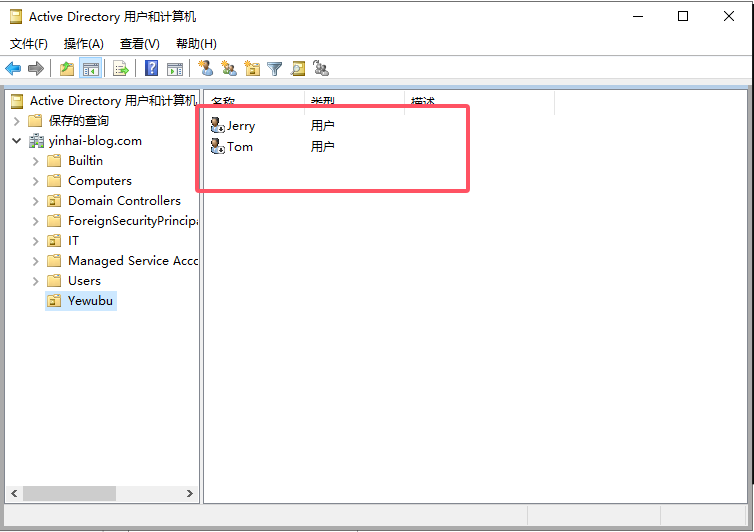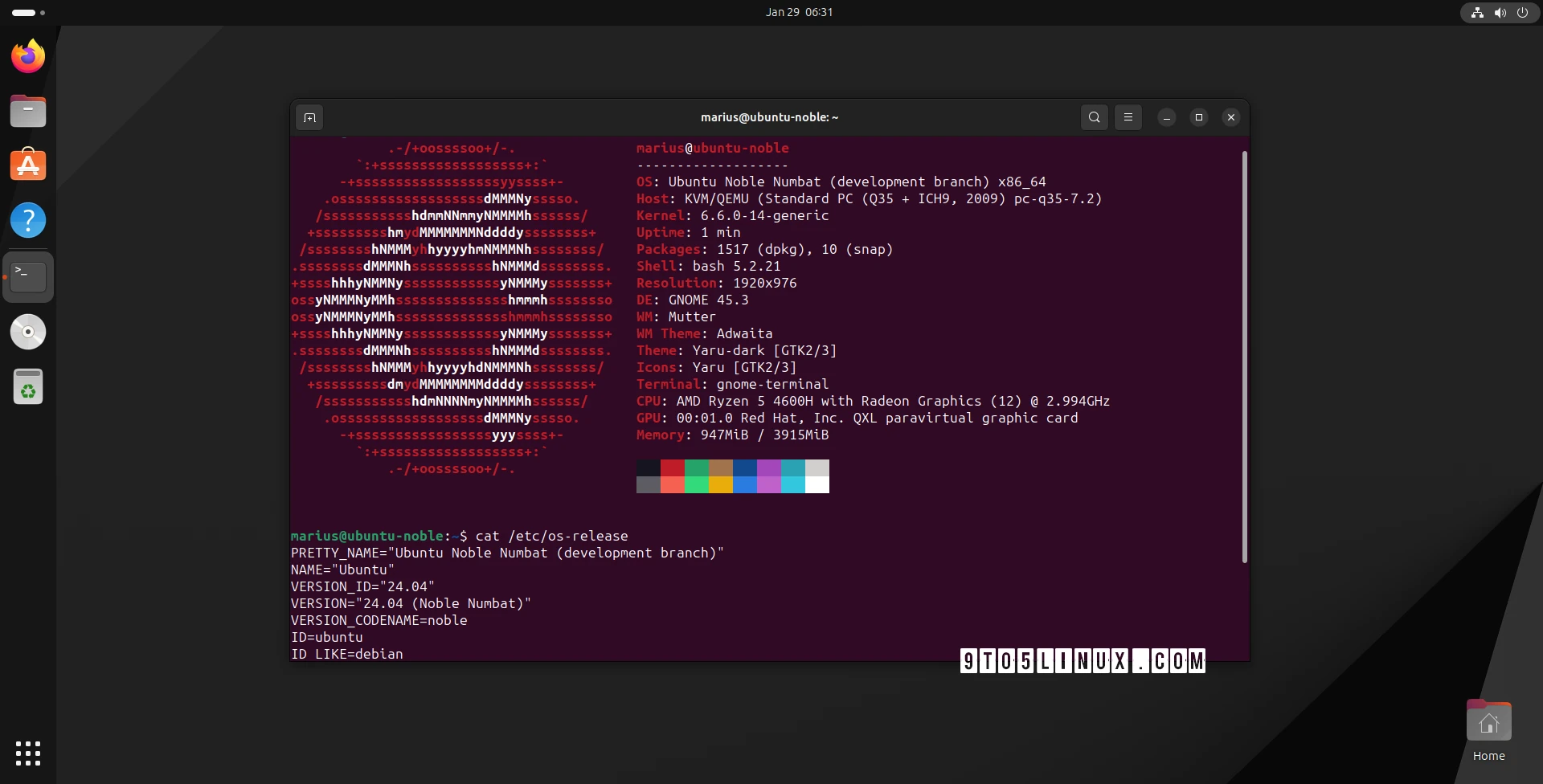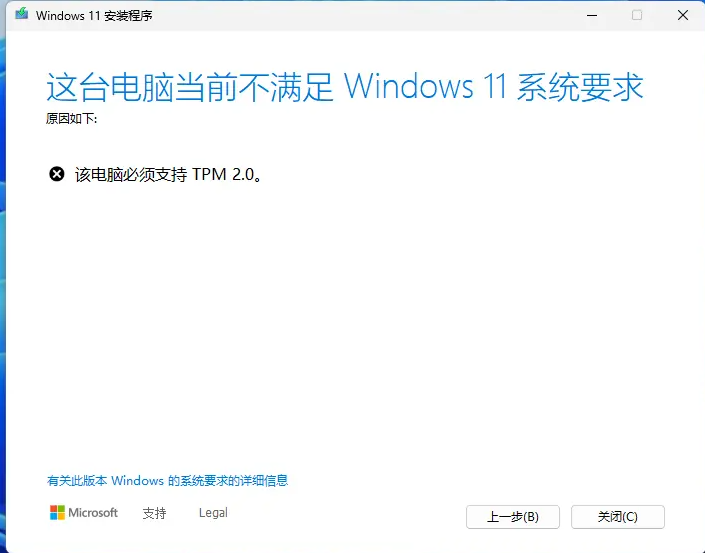Windows Server 2022 AD 域批量创建,修改和删除用户账户 方法二:使用LDIFDE导入
- Windows
- 2024-10-13
- 3574热度
- 0评论
在使用AD域创建用户时,批量创建,修改和删除用户账户。有三种方式,csvde.exe,ldifde.exe,dsadd,dsmod,dsrm
上篇文章,我们使用了CSVDE批量添加用户账户,但CSVDE只能添加账户,并不能实现对账户的删除、修改的功能
本篇文章将使用LDIFDE来实现对用户账户的添加、删除和修改
我使用的环境说明:
操作系统:Windows Server 2022
域名:yinhai-blog.com
要完成的需求:使用ldifde 命令进行批量添加,修改和删除 AD 用户帐户
二、新建组织单位
新建一个组织单位,业务部,单位名称用拼音 yewubu
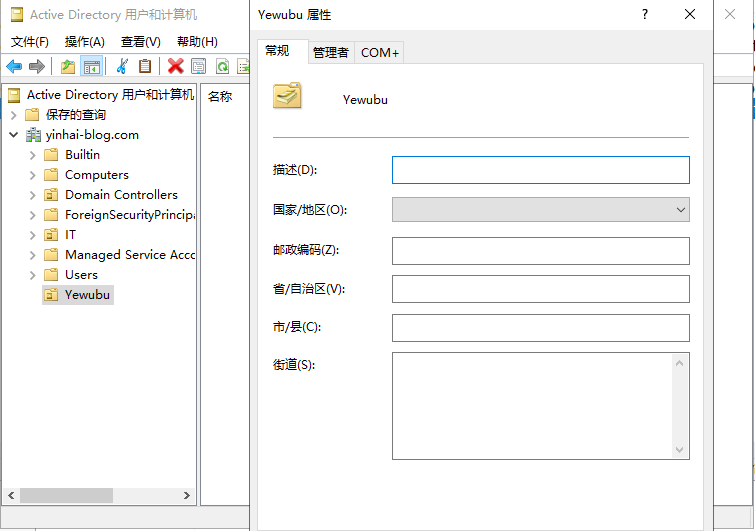
三、使用ldifde.exe进行批量添加用户
我们编写一段脚本:
DN:CN=Jerr,OU=Yewubu,DC=yinhai-blog,DC=com
changetype:add
objectClass:user
sAMAccountName:Jerr
userPrincipalName:Jerr@yinhai-blog.com
displayName:Jerr
userAccountControl:514
DN:CN=Jerry,OU=Yewubu,DC=yinhai-blog,DC=com
changetype:add
objectClass:user
sAMAccountName:Jerry
userPrincipalName:Jerry@yinhai-blog.com
displayName:Jerr
userAccountControl:514
DN:CN=Tom,OU=Yewubu,DC=yinhai-blog,DC=com
changetype:add
objectClass:user
sAMAccountName:Tom
userPrincipalName:Tom@yinhai-blog.com
displayName:Tom
userAccountControl:514
LDIFDE比CSVDE多了一个参数,就是 changetype 在这里是指更改类型,其值有ADD(添加)、DELETE(删除)、和MODIFY(更改)等 添加多个用户时,再每段代码之间添加一个空行即可
这里我们添加了3个用户,分别是Jerr,Jerry,tom
将脚本保存为.txt格式,命名为ldifde-inputuser.txt
保存在C:\目录下
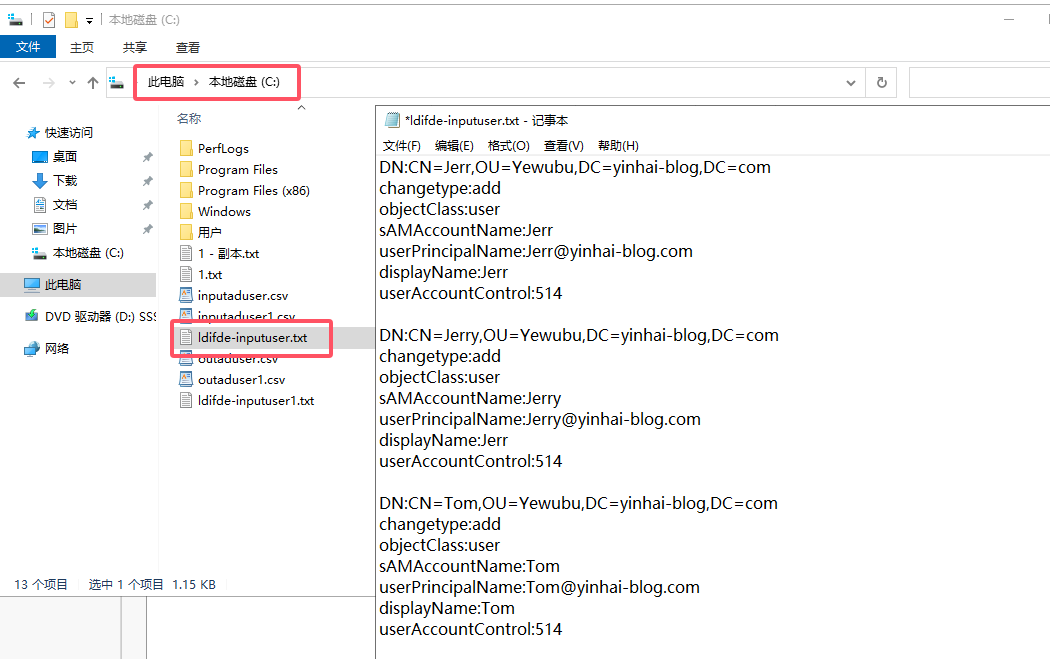
在power Shell中使用ldifde -i -f c:\ldifde-inputuser.txt
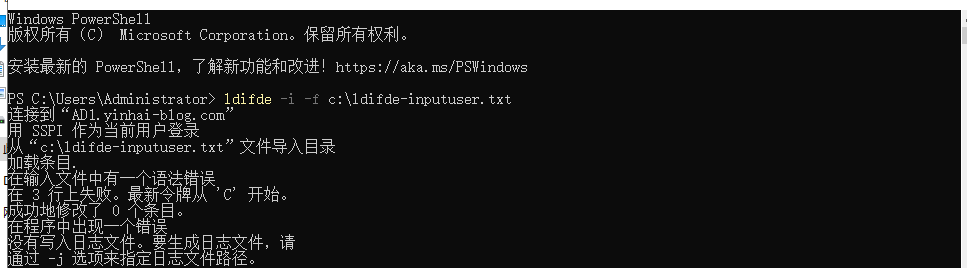
出现这个错误DN需要小写,还有就是行间不能留空。
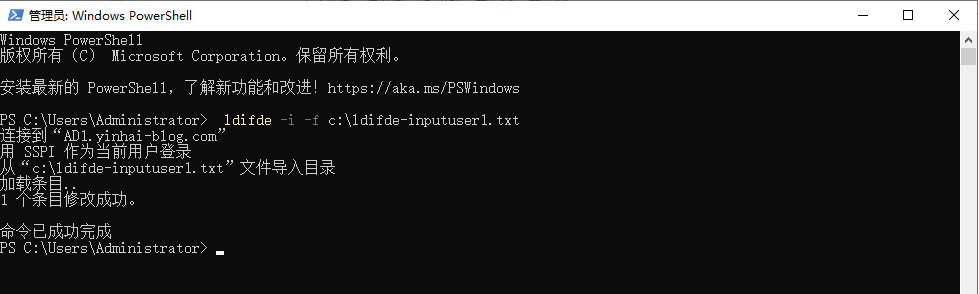
提示成功,去Active Directory用户和计算机中,查看三个用户已经创建完成。
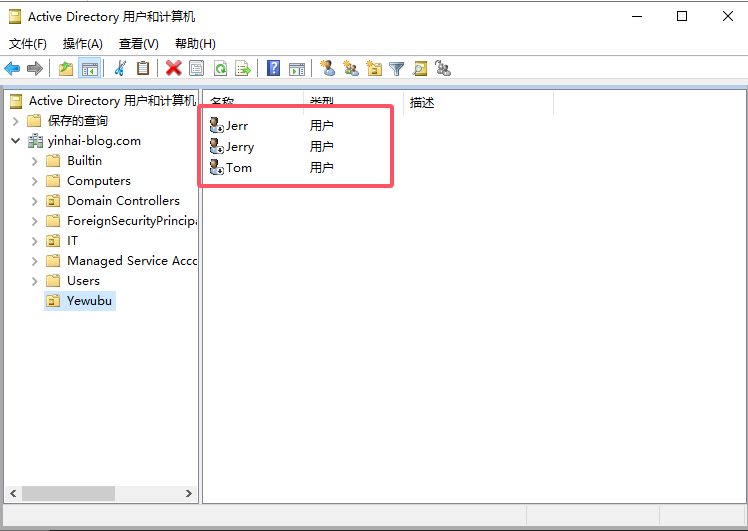
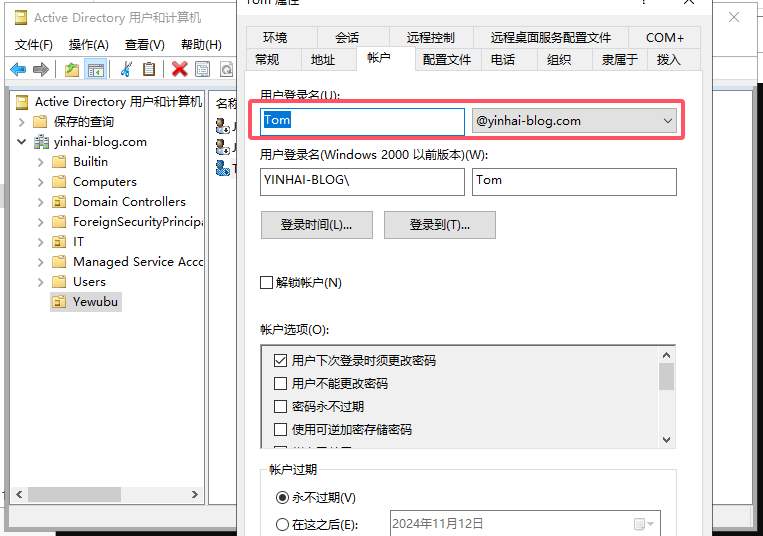
没问题,创建多个用户成功。
四、修改用户信息
我们把用户Tom的用户名和登录名更改为robert、robert@yinhai-blog.com
文本如下
DN:CN=Tom,OU=Yewubu,DC=yinhai-blog,DC=com
changetype:modify
replace:sAMAccountName
sAMAccountName:robert
-
replace:userPrincipalName
userPrincipalName:robert@Adatum.com
-
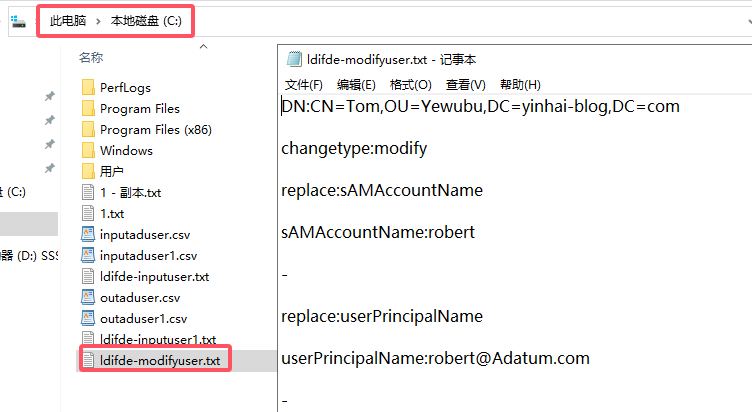
注释:
replace:是你所需要修改的用户属性的名称
在powershell中运行命令 ldifde -i -f c:\ldifde-modifyuiser.txt
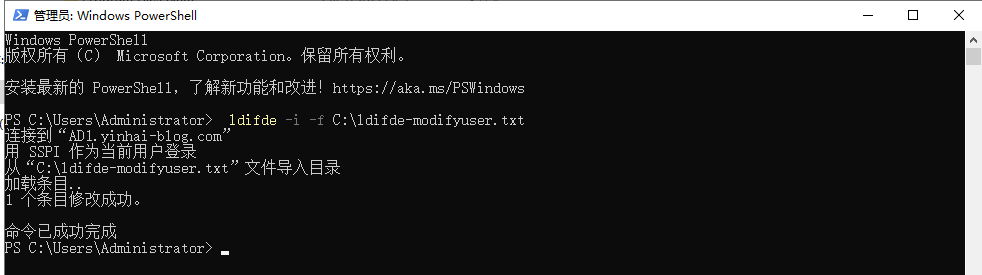
提示成功,去Active Directory用户和计算机中,查看用户tom是否修改为robert
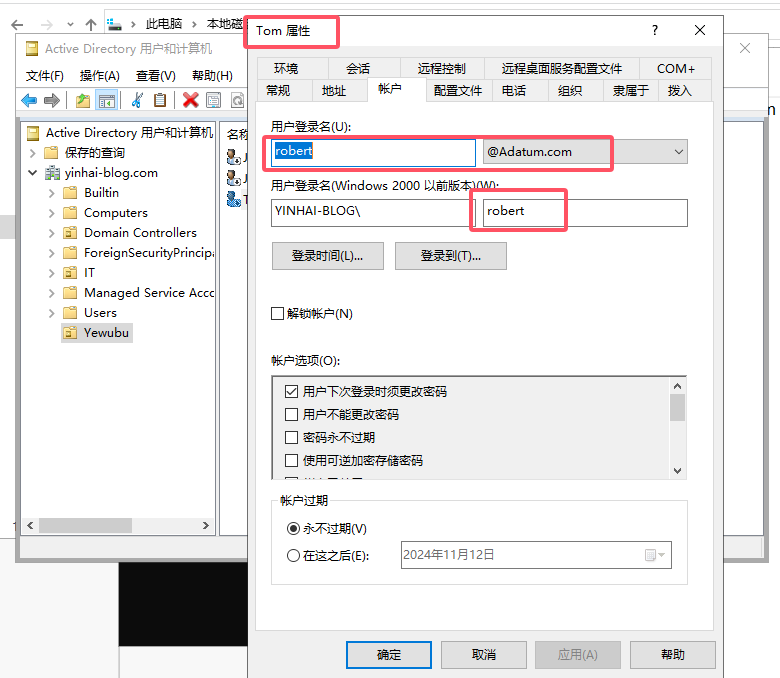
可以看到Tom的用户名和登录名更改为robert了。
但是,他的显示名还是Tom。
可以继续修改他的name,cn名称,和displayName
五、删除用户
比如新建是的用户Jerr,输入错了字母,后面有新建了一个Jerry的用户,所以需要删除Jerr这个用户
文本剪辑如下
DN:CN=Jerr,OU=Yewubu,DC=yinhai-blog,DC=com
changetype:delete
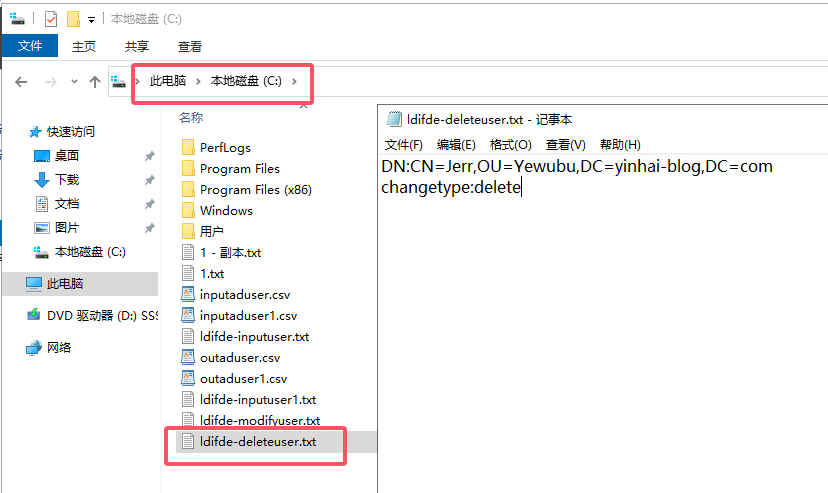
在powershell中运行命令 ldifde -i -f c:\ldifde-deleteuiser.txt
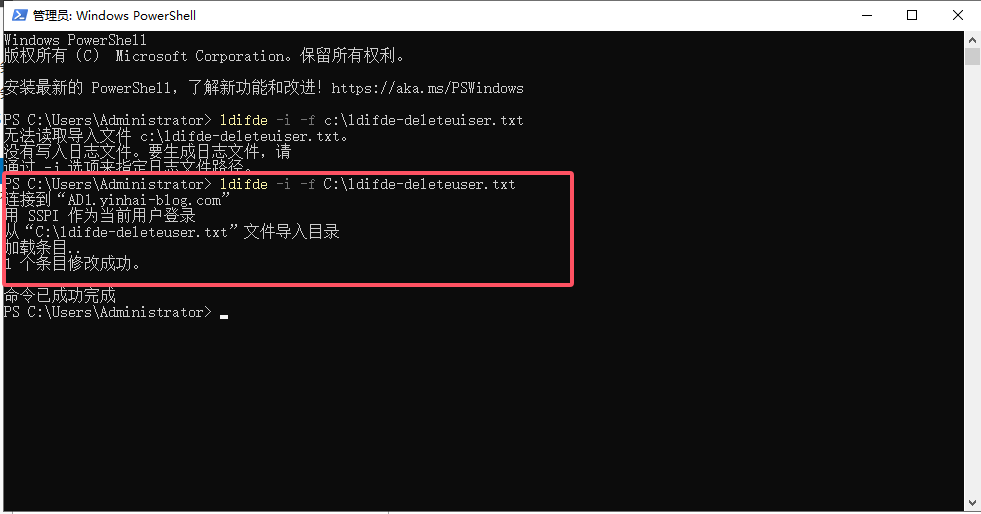
提示成功,去Active Directory用户和计算机中,查看用户Jerr是否被删除